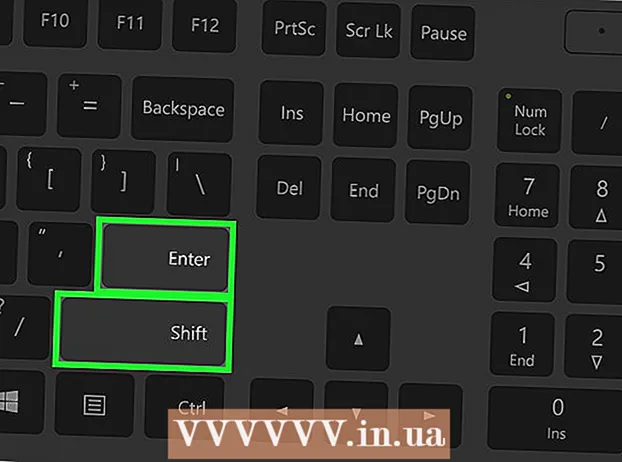Автор:
Alice Brown
Жаратылган Күнү:
24 Май 2021
Жаңыртуу Күнү:
1 Июль 2024
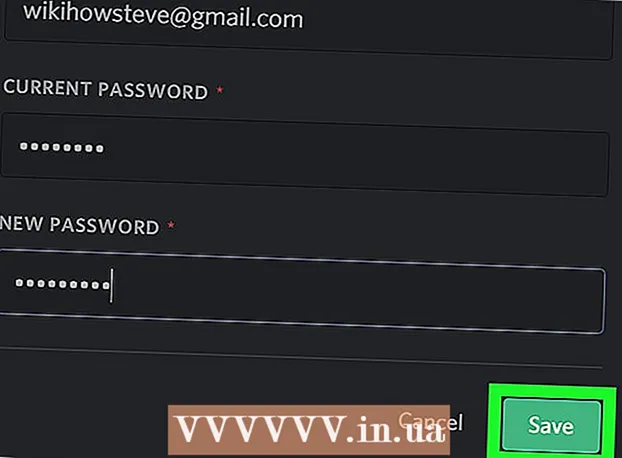
Мазмун
- Кадамдар
- Метод 1дин 2си: Унутулган сырсөздү калыбына келтирүү
- Метод 2 2: Учурдагы сырсөзүңүздү өзгөртүңүз
- Кеңештер
Бул макала сизге Discord сырсөзүңүздү компьютериңизге кантип баштапкы абалга келтирүү же өзгөртүү боюнча кеңеш берет. Эгер сырсөзүңүз эскирип калган болсо жана аны жаңыртуу убактысы келсе, же жөн эле өзгөрткүңүз келсе, бул макала сиз үчүн.
Кадамдар
Метод 1дин 2си: Унутулган сырсөздү калыбына келтирүү
 1 Кирүү https://www.discordapp.com браузердин дарек тилкесине. Сиз Discord сырсөзүңүздү Safari же Firefox сыяктуу каалаган браузерден баштапкы абалга келтире аласыз.
1 Кирүү https://www.discordapp.com браузердин дарек тилкесине. Сиз Discord сырсөзүңүздү Safari же Firefox сыяктуу каалаган браузерден баштапкы абалга келтире аласыз.  2 Барактын жогорку оң бурчундагы Кирүүнү чыкылдатыңыз.
2 Барактын жогорку оң бурчундагы Кирүүнү чыкылдатыңыз. 3 Электрондук почта дарегиңизди "E-mail" талаасына киргизиңиз. Бул Discordдо каттоодон өткөн дарегиңиз болушу керек.
3 Электрондук почта дарегиңизди "E-mail" талаасына киргизиңиз. Бул Discordдо каттоодон өткөн дарегиңиз болушу керек.  4 Чыкылдатыңыз Сырсөзүңүздү унутуп калдыңызбы?... Бул Сырсөз талаасындагы шилтеме. Сиз почтаңыздан көрсөтмөлөрдү табууну суранган калкыма терезени көрөсүз.
4 Чыкылдатыңыз Сырсөзүңүздү унутуп калдыңызбы?... Бул Сырсөз талаасындагы шилтеме. Сиз почтаңыздан көрсөтмөлөрдү табууну суранган калкыма терезени көрөсүз.  5 Discord почтасын ачыңыз. Аны табуу үчүн почта колдонмосун ачуу же электрондук почта сайтына өтүү керек.
5 Discord почтасын ачыңыз. Аны табуу үчүн почта колдонмосун ачуу же электрондук почта сайтына өтүү керек.  6 Электрондук почтадагы Сырсөздү калыбына келтирүүнү чыкылдатыңыз. Андан кийин браузер сизди "Сырсөзүңүздү өзгөртүү" барагына багыттайт.
6 Электрондук почтадагы Сырсөздү калыбына келтирүүнү чыкылдатыңыз. Андан кийин браузер сизди "Сырсөзүңүздү өзгөртүү" барагына багыттайт.  7 Бош талаага жаңы сырсөзүңүздү киргизиңиз.
7 Бош талаага жаңы сырсөзүңүздү киргизиңиз. 8 Сырсөздү өзгөртүүгө басыңыз. Куттуктайбыз, сиз сырсөзүңүздү ийгиликтүү калыбына келтирдиңиз.
8 Сырсөздү өзгөртүүгө басыңыз. Куттуктайбыз, сиз сырсөзүңүздү ийгиликтүү калыбына келтирдиңиз.
Метод 2 2: Учурдагы сырсөзүңүздү өзгөртүңүз
 1 Discord иштетүү. Бул көгүлтүр сөлөкөт, Баштап менюсунда (Windows) же Колдонмолор папкасында (Mac) жылмайган ак геймпад бар. Кааласаңыз, браузериңиздин дарек тилкесине https://www.discordapp.com кирип, чыкылдатыңыз. кире бериш эсепке кирүү үчүн жогорку оң бурчта.
1 Discord иштетүү. Бул көгүлтүр сөлөкөт, Баштап менюсунда (Windows) же Колдонмолор папкасында (Mac) жылмайган ак геймпад бар. Кааласаңыз, браузериңиздин дарек тилкесине https://www.discordapp.com кирип, чыкылдатыңыз. кире бериш эсепке кирүү үчүн жогорку оң бурчта.  2 Кулакчындын оң жагындагы экинчи динамиктин ылдый жагындагы тиштүү сөлөкөттү басыңыз.
2 Кулакчындын оң жагындагы экинчи динамиктин ылдый жагындагы тиштүү сөлөкөттү басыңыз. 3 Түзөтүүнү чыкылдатыңыз. Бул сиздин колдонуучу атыңыздын оң жагындагы көк баскыч.
3 Түзөтүүнү чыкылдатыңыз. Бул сиздин колдонуучу атыңыздын оң жагындагы көк баскыч.  4 Учурдагы Сырсөз талаасындагы Сырсөздү өзгөртүүгө басыңыз.
4 Учурдагы Сырсөз талаасындагы Сырсөздү өзгөртүүгө басыңыз. 5 Учурдагы сырсөзүңүздү Учурдагы Сырсөз талаасына киргизиңиз.
5 Учурдагы сырсөзүңүздү Учурдагы Сырсөз талаасына киргизиңиз. 6 "Жаңы сырсөз" талаасына жаңы сырсөздү киргизиңиз.
6 "Жаңы сырсөз" талаасына жаңы сырсөздү киргизиңиз. 7 Сактоо дегенди басыңыз. Бул терезенин ылдый жагындагы жашыл баскыч. Сырсөзүңүз дароо өзгөрөт.
7 Сактоо дегенди басыңыз. Бул терезенин ылдый жагындагы жашыл баскыч. Сырсөзүңүз дароо өзгөрөт.
Кеңештер
- Сырсөздү 6 айда бир алмаштырып туруу жана башка сайттарга кирүү үчүн бир эле сырсөздү колдонбоо керек.